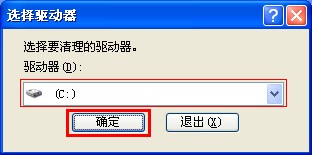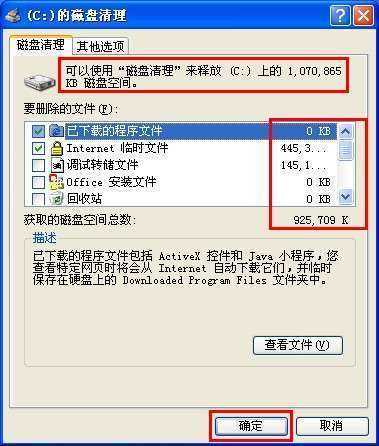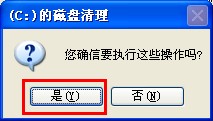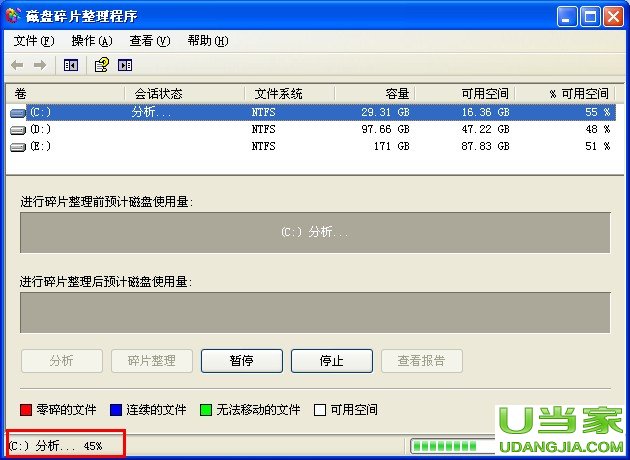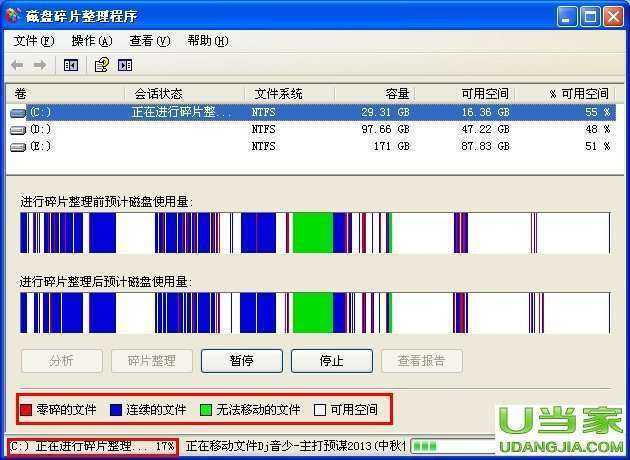c盘空间越来越小怎么清理
发表时间:2014-09-25 09:58 浏览:次
c盘通常为系统安装所在盘,为了避免系统盘的空间越来越小,我们可以把一些常用软件都安装在D盘,如果c盘空间越来越小会导致系统运行速度变慢,那么当C盘使用的空间越来越小我们该如何清理呢?今天u当家小编跟大家分享清理的方法!
相信不少电脑用户在使用电脑的过程中会遇到一个问题,就是当使用久了的电脑系统盘(c盘)的空间越来越少了!
清理系统磁盘垃圾方法:
方法1.使用系统自带的磁盘清理工具进行清理;
依次点击打开:“开始”菜单 --》 程序 --》 附件 --》 系统工具 --》磁盘清理(点击鼠标)运行!如下图所示:
选择默认c盘,然后点击“确定”按钮进行磁盘分析,如下图所示:
将列举出该磁盘所有可以清理的垃圾文件,我们只需点击“确定”按钮后将弹出一个确定清理的窗口,继续点击“是(Y)”即开始清理磁盘垃圾;如下图所示:
此时会弹出一个正在进行“磁盘清理”进度窗口,我们只需耐心等待其清理完成即可,当清理完毕后该窗口会自动消失,届时磁盘清理的工作就完毕了!如下图所示:
方法2.使用第三方软件对电脑磁盘进行垃圾清理,例如:
使用QQ管家或者360安全卫士等工具!
整理磁盘碎片的方法:
依次点击打开:“开始”菜单 --》 程序 --》 附件 --》 系统工具 --》磁盘碎片整理程序(点击鼠标)打开该程序!如下图所示:
打开磁盘碎片整理程序后,鼠标点击选择需要整理碎片的磁盘,然后点击“碎片整理”按钮即可开始对该磁盘进行整理!整个过程包含“磁盘碎片分析”和“磁盘碎片整理”,大家只需耐心等待其整理完毕即可!如下图所示:
碎片整理完毕后将会弹出一个小窗口,此时我们无需理会,直接点击“关闭”按钮,再关闭主程序即可!如下图所示:
温馨提示:下载软件或者其他文件的时候将文件默认保存到其他磁盘,比如D盘等,总之别下载到系统盘就是了!安装软件的时候将软件安装到非系统盘的其他磁盘里面,这样就不会占用到c盘了!
以上是关于c盘空间清理的方法,我们还可以学习U盘启动盘制作教程,使用U盘随时都能安装系统,非常方便!